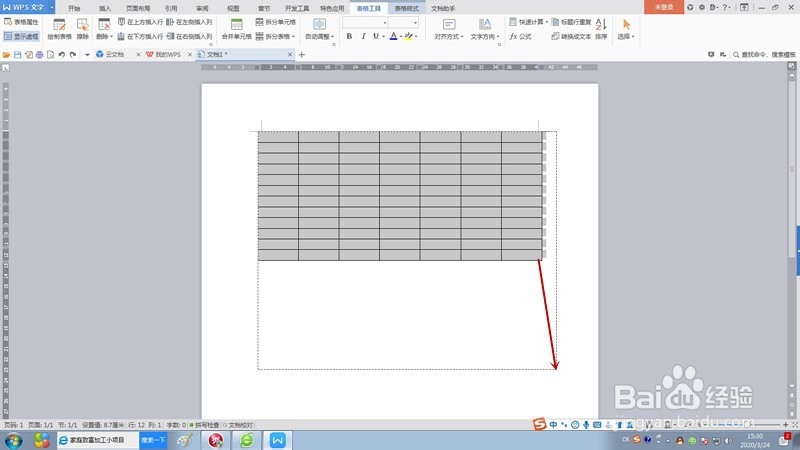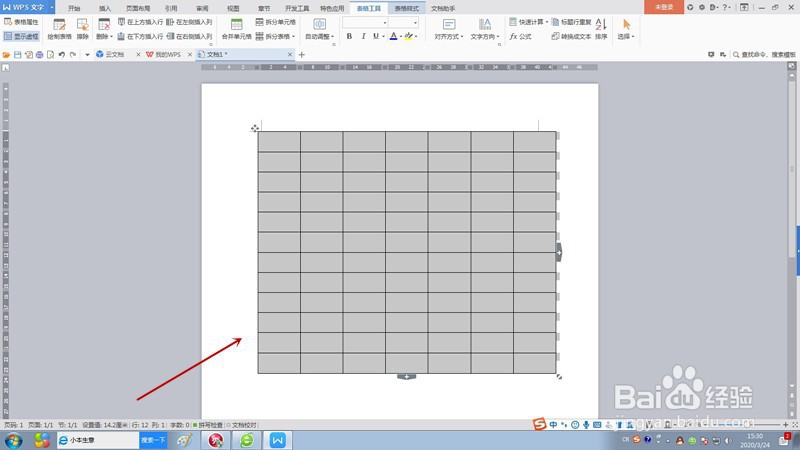1、首先看左上角的按钮,点击一下按钮,整个表格被全选;按住按钮,可以整体移动表格;右键点击按钮,可以弹出设置表格的功能菜单。
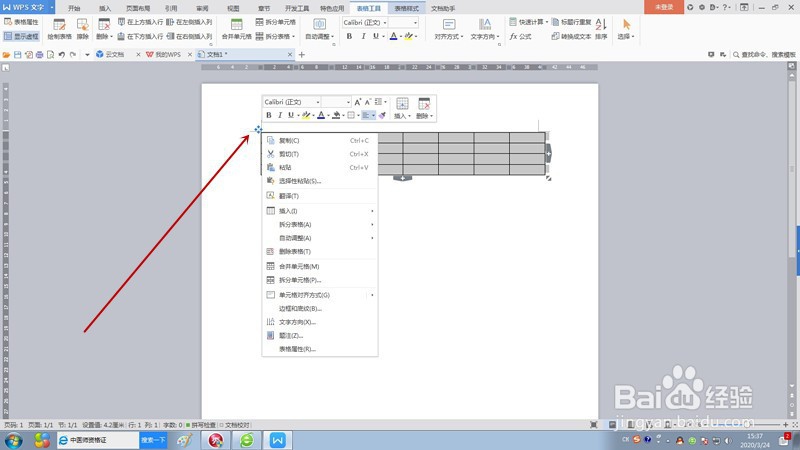
2、下面看最后一行中间的带“+”按钮,点击按钮,表格增加一行,连续点击按钮,行数连续增加。
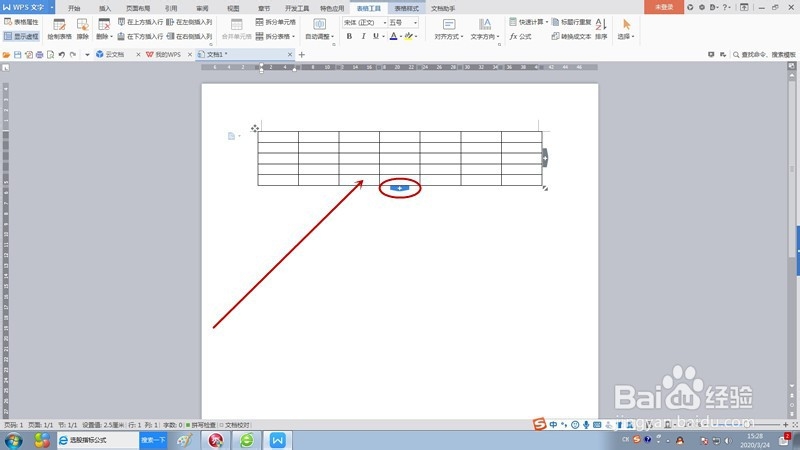
3、如果按住带“+”按钮,向下拖动,可以一次增加数行表格。
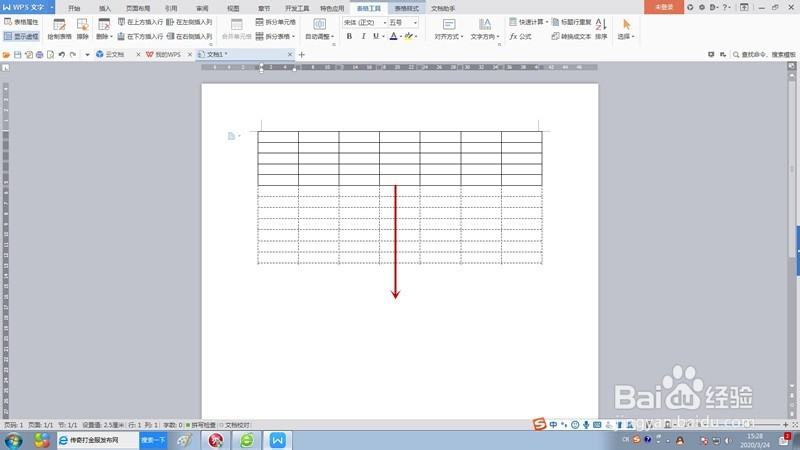
4、用鼠标点击列与列之间的位置,分列线左右会出现一个“-”和一个“+”按钮,点击“+”岳蘖氽颐按钮列数增加,点击“-”按钮,列数减少。
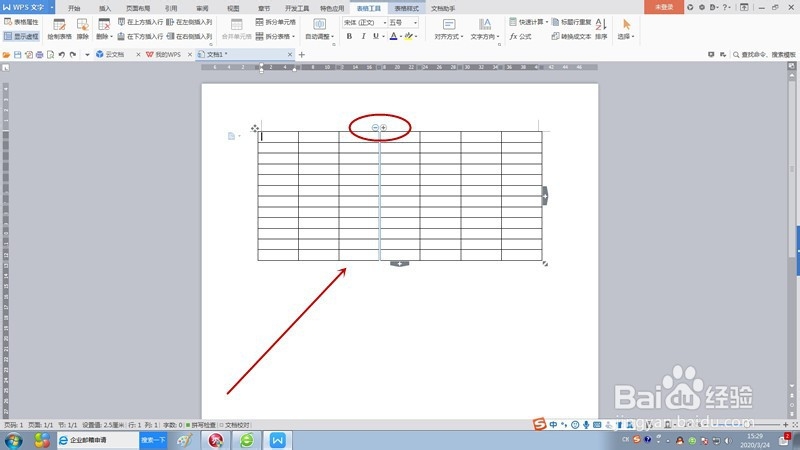
5、右下角这个按钮可以按住拖动,控制表格大小,各个方向都可以拖动。怎么样,这些按钮操作起来很简单好用吧!